સ્વ-દેખરેખ, વિશ્લેષણ અને ટેકનોલોજી જાણ SMART ને સંક્ષિપ્ત છે. તે એક પદ્ધતિ છે કે જે હાર્ડ ડ્રાઈવ એકીકૃત કરવામાં આવ્યું છે. SMART સ્થિતિ ખરાબ હાર્ડ ડ્રાઈવ ભૂલ જેનો અર્થ છે કે હાર્ડ ડ્રાઇવ ક્રેશ વિશે છે. હાર્ડ ડ્રાઈવ વિશ્વસનીયતા તેમજ ઓ solid state drives આ પદ્ધતિ પર આધાર રાખે છે. સ્માર્ટ ભૂલ પછી થાય તો મુખ્ય કારણ એ છે કે હાર્ડ ડ્રાઇવ અંદર ચુંબક કોઈ ઉપયોગ હવે હોય છે. વપરાશકર્તાઓએ ખાતરી કરવી જોઈએ કે જરૂરી સાવચેતીનાં પગલાં માહિતી કે હાર્ડ ડ્રાઇવ પર લેખિત સ્વરૂપે સમાવવામાં આવી સેવ લેવામાં આવે છે. સ્માર્ટ ટેક્નોલોજી મેકેનિઝમ ગંભીરતાપૂર્વક લેવી જોઇએ અને તેથી તેને બંધ ન થઈ જોઈએ. સમયે વપરાશકર્તાઓ BIOS અંદરથી તેને અક્ષમ પરંતુ તે બધા આગ્રહણીય નથી છે.
- કેવી રીતે સ્માર્ટ ભૂલ સ્ક્રીન અક્ષમ કરવા?
- જો SMART ભૂલ પ્રાપ્ત થાય કેવી રીતે ડેટા પુનઃપ્રાપ્ત કરવામાં
- સ્માર્ટ વિશેષતાઓ
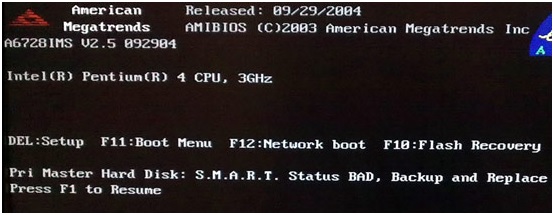
ભાગ 1: કેવી રીતે અક્ષમ કરવા SMART ભૂલ સ્ક્રીન?
સ્માર્ટ પણ સ્માર્ટ સ્વ પરીક્ષણ તરીકે ઓળખાય છે. તે ખૂબ જ સરળતાથી BIOS અંદરથી નિષ્ક્રિય કરી શકો છો. વિશ્વના તમામ સિસ્ટમ ઉત્પાદકો ભારપૂર્વક સંમત થતા નથી કે ભૂલ અક્ષમ હોવું જોઈએ. જોકે જો વપરાશકર્તા ડેટા કે પછી સંગ્રહિત કરવામાં આવી છે.તે નિષ્ક્રિય કરી શકે છે તે વિશે ગંભીર નથી. ટ્યુટોરીયલ આ ભાગ એક ભૂલ નિષ્ક્રિય કરવા માટે વપરાય કરી શકાય છે. જરૂરિયાતો પરિપૂર્ણ કરવામાં આવે છે પણ ઉલ્લેખ છે. સ્માર્ટ ભૂલ એક સમસ્યા છે કે ડ્રાઈવ એટલે આંતરિક તેમજ બાહ્ય કોઇ પણ પ્રકારની ઉપયોગ કરતી વખતે સામનો કરવો પડ્યો હતો શકાય છે. તેથી ડ્રાઇવની કોઇ ચોક્કસ પ્રકારની સંકળાયેલા હોતા નથી. ડ્રાઇવ ભૂલ ઊભી અન્ય પ્રકાર solid state drives અથવા SSD છે.
જરૂરીયાતો
- પીસી
- કેટલાક કિસ્સાઓમાં ઇન્ટરનેટ કનેક્શન
- હાર્ડ ડ્રાઈવ ભૂલ સામનો
પગલું 1. વપરાશકર્તા સિસ્ટમ રીબૂટ કરવાની જરૂર છે. એક વખત તે વોલ્યુમ નીચે બટન કરવામાં આવ્યું છે અથવા F2 દબાવવામાં આવે છે:
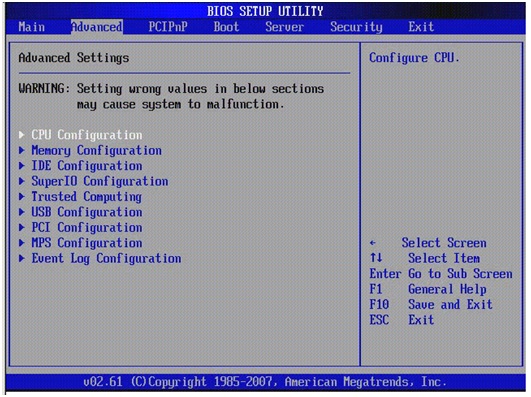
પગલું 2. પાથ છે કે પછી અનુસરવામાં આવે વિગતવાર> સ્માર્ટ સેટિંગ્સ> સ્માર્ટ સ્વયં ટેસ્ટ> અક્ષમ છે. સેટિંગ જોકે મૂળભૂત રીતે સક્રિય થયેલ છે. પ્રક્રિયા અહીં સંપૂર્ણ સમાપ્ત થાય છે:
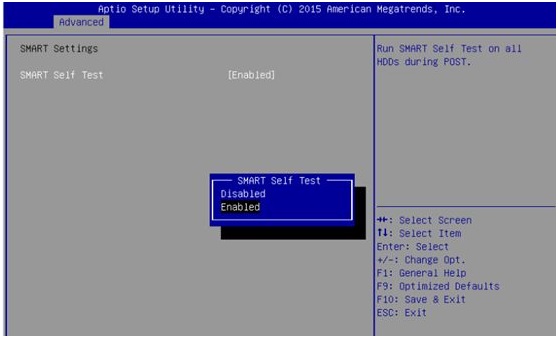
ભાગ 2: કેવી રીતે ડેટા પુનઃપ્રાપ્ત કરવામાં જો SMART ભૂલ પ્રાપ્ત થાય
જો SMART ભૂલ પ્રાપ્ત થાય ડેટા પુનઃપ્રાપ્ત કરવા માટે કોઈ રીત છે. સ્માર્ટ ભૂલ પછી પ્રાપ્ત થાય તો તે માહિતી તરત બેકઅપ બધા વપરાશકર્તાઓ માટે સલાહ આપવામાં આવે છે. સરળ શબ્દોમાં કહીએ તો સ્માર્ટ ભૂલનો અર્થ છે કે હાર્ડ ડિસ્ક કોઈપણ સમયે તૂટી શકે છે. સમયે તે પણ બને છે કે ડેટા બેક અપ છે અને પરંતુ હજુ પુનઃપ્રાપ્તિ અગાઉના ક્ષેત્રોમાં આવશ્યક છે. બીજા શબ્દોમાં કહીએ તો વપરાશકર્તા તેમજ ડેટા પુનઃપ્રાપ્ત કરવાની જરૂર છે. શ્રેષ્ઠ ફાઈલ પુનઃપ્રાપ્તિ સોફ્ટવેર તેથી કામ પૂર્ણ કરવા માટે પસંદ કરી છે. Wondershare ડેટા પુનઃપ્રાપ્તિ સોફ્ટવેર તેથી છે દરેક અને માહિતી દરેક ભાગ પુનઃપ્રાપ્ત કરવા માટે વાપરી શકાય છે. પ્રક્રિયા છે કે જે વપરાશકર્તા આ સંદર્ભે હેઠળ તરીકે ઉલ્લેખ કરવામાં આવ્યો છે અનુસરવા કરવાની જરૂર છે:

તમારી સલામત & વિશ્વસનીય કમ્પ્યુટર ડેટા પુનઃપ્રાપ્તિ સોફ્ટવેર
સરળતાથી અને સરળતાથી કોમ્પ્યુટર પરથી કાઢી કે હારી માહિતી પુનઃપ્રાપ્ત.
- અસરકારક રીતે કોઈપણ સંગ્રહ ઉપકરણ ગુમાવેલો અથવા કાઢી ફાઇલો, ફોટા, ઓડિયો, સંગીત, ઇમેઇલ્સ પુનઃપ્રાપ્ત, સુરક્ષિત અને સંપૂર્ણપણે.
- રીસાઇકલ બિન, હાર્ડ ડ્રાઇવ, મેમરી કાર્ડ, ફ્લેશ ડ્રાઈવ, ડિજિટલ કેમેરા અને કેમકોર્ડર પાસેથી માહિતી પુનઃપ્રાપ્તિ ટેકો આપે છે.
- અચાનક કાઢવો, ફોર્મેટિંગ, હાર્ડ ડ્રાઈવ ભ્રષ્ટાચાર, વાયરસ હુમલો, સિસ્ટમ ક્રેશ વિવિધ પરિસ્થિતિઓમાં હેઠળ માટે માહિતી પુનઃપ્રાપ્ત કરવા માટે ટેકો આપે છે.

પાર્ટીશન પુનઃપ્રાપ્તિ
કાઢી નાખવાનો અથવા ભૂલથી પાર્ટીશન ફોર્મેટ માટે માહિતી નુકશાન? પાર્ટીશનો કાઢી નાંખવામાં આવેલ છે અથવા બંધારિત થયેલ છે, અને તે પણ ખોવાઈ જાય અથવા છુપાવવામાં પાર્ટીશનોમાંથી પર સંગ્રહિત ડેટા પુનઃપ્રાપ્ત.

કાઢી નાખેલ ફાઇલ પુનઃપ્રાપ્તિ
આકસ્મિક કોઈ બૅકઅપ અને ખાલી "રીસાયકલ બિન" વિના મહત્વપૂર્ણ ફાઇલો કાઢી? પીસી / લેપટોપ / સર્વર અને સરળતાથી અને ઝડપથી અન્ય સંગ્રહ મીડિયા કાઢી ફાઈલો પુનઃપ્રાપ્ત.

રો હાર્ડ ડ્રાઇવ પુનઃપ્રાપ્તિ
, જે અપ્રાપ્ય છુપાયેલું અથવા ગંભીર ભ્રષ્ટ માહિતી છે જે સામાન્ય રીતે ફાઇલ સિસ્ટમ નુકસાન, રો હાર્ડ ડ્રાઈવ, રો પાર્ટીશન અથવા પાર્ટીશન નુકશાન આ શક્તિશાળી માહિતી પુનઃપ્રાપ્તિ સોફ્ટવેર સાથે કારણે થાય છે પુનઃસ્થાપિત કરો.
Wondershare ડેટા પુનઃપ્રાપ્તિ સાથે, તે અસરકારક રીતે અને સરળતાથી તમે "પાર્ટીશન પુનઃપ્રાપ્તિ", "કાઢી નાખેલ ફાઇલ પુનઃપ્રાપ્તિ" અને "રો હાર્ડ ડ્રાઈવ પુનઃપ્રાપ્તિ" કરવા માટે મદદ કરવા માટે છે. તે તમારા કમ્પ્યુટર પર નિઃશુલ્ક ડાઉનલોડ Wondershare ડેટા પુનઃપ્રાપ્તિ અને અનુસરવા આગામી સરળ પગલાંઓ કાઢી નાખેલ અથવા ગુમાવી કમ્પ્યુટર હાર્ડ ડ્રાઈવ ફાઇલ પુનઃપ્રાપ્ત કરવા માટે.
પગલું 1: તમે કોમ્પ્યુટર પુનઃપ્રાપ્ત કરવા માંગો છો ફાઇલો પ્રકાર પસંદ કરો.

પગલું 2: locaton જ્યાં તમે તમારી ફાઇલોને ગુમાવી પસંદ કરો, તમે ગુમાવી ફાઈલ પુનઃપ્રાપ્તિ શરૂ કરવા માટે વિકલ્પ "આખા કમ્પ્યુટર" પસંદ કરી શકો છો.

પગલું 3: ઝડપી સ્કેન તમારા ગુમાવી ફાઈલો શોધી શકતા નથી, તો ઊંડા સ્કેન whicn વધુ ફાઇલો શોધશે પર જાઓ. તે ઝડપી સ્કેન કરતાં વધુ સમય લેશે.

પગલું 4: એકવાર સ્કેન ફાઈલો જૂના પાર્ટીશન પ્રાપ્ત કરવામાં આવે છે પૂર્ણ કરવામાં આવ્યું છે બતાવવામાં આવે છે. રાશિઓ ઉપયોગ છે સરળતા સાથે યાદીમાંથી પસંદ કરી શકો છો. તમે બધી ફાઈલો અન્સ તેમને સુરક્ષિત સંગ્રહ ઉપકરણ પર સાચવવા પુનઃપ્રાપ્ત કરી શકો છો.

નૉૅધ:
એકવાર સ્માર્ટ ભૂલ પછી પ્રાપ્ત થાય એનો અર્થ એ કે હાર્ડ ડ્રાઈવ કોઈપણ સમયે તૂટી શકે છે. ક્રેશ હાર્ડ ડ્રાઈવ આથી તે કોઇ સોફ્ટવેર દ્વારા શોધાયેલ ક્યારેય છે. બીજી બાજુ તે વપરાશકર્તાને દરેક અને ચેપ ડ્રાઈવ માંથી માહિતી દરેક ભાગ પુનઃપ્રાપ્ત કરવા માટે મહત્વપૂર્ણ છે. Wondershare ડેટા પુનઃપ્રાપ્તિ તેથી બધા વપરાશકર્તાઓ કે જે સંપૂર્ણ ડેટા પુનઃપ્રાપ્ત કરવા માંગો છો ઉલ્લેખ છે. એકવાર પુનઃપ્રાપ્ત બટન દબાવવામાં આવે તો પણ વપરાશકર્તા સ્થાન કે સુધરી ફાઇલો સાચવી વાપરી શકાય સ્પષ્ટ કરી શકો છો.
ભાગ 3: સ્માર્ટ વિશેષતાઓ
દરેક હાર્ડ ડ્રાઈવ ઉત્પાદક ખાતરી થ્રેશોલ્ડ કિંમત દ્વારા ચોક્કસ ઓપરેશન હાર્ડ ડ્રાઈવ માટે સુયોજિત થાય છે. સામાન્ય સંજોગોમાં થ્રેશોલ્ડ કિંમત વધી જોઈએ નહીં. તે કરવામાં આવે છે, તો ભૂલ સામનો કરવો પડ્યો છે. 256 મૂલ્યો કુલ પણ તેમજ હેક્સ ID સાથે સંકળાયેલ છે છે. ભૂલો અને થ્રેશોલ્ડ કિંમતો કેટલાક મહત્વપૂર્ણ છે. ભૂલો કે ક્રિટિકલ હોવાનું માનવામાં આવે છે કુલ સંખ્યા 11 છે સ્માર્ટ ભૂલ તેમાંથી એક છે અને તેથી ખૂબ જ ગંભીરતાથી લેવી જોઇએ. ત્યાં મુદ્દાને કોઈ ઉકેલ છે. વપરાશકર્તાએ હમણાં જ જલદી માટે હાર્ડ ડ્રાઈવ બદલવા અને બેકઅપ બનાવવા માટે કારણ કે ભૂલ પ્રથમ વખત જોવા મળે છે જરૂર છે. વિષય પર સંપૂર્ણ માહિતી અને વધુ અભ્યાસ માટે વપરાશકર્તા URL https://en.wikipedia.org/wiki/SMART#ATA_S.MART_attributes મુલાકાત લઈ શકો છો
સ્માર્ટ ભૂલ ચોક્કસપણે જટિલ છે અને બધા કે તે સુધારી શકો છો પર કોઈ પ્રક્રિયા છે. ભૂલ આવી હોય, તો તે બધા તેને અક્ષમ કરવાની સલાહ આપી ક્યારેય છે. જો હાર્ડ ડ્રાઈવ બદલાયો નથી સ્માર્ટ ભૂલ સ્ક્રીન હંમેશા દેખાય છે. જરૂરી પગલાંઓ બેકઅપ તેમજ જૂના ક્ષેત્રોમાં માહિતી પુનઃપ્રાપ્તિ છે. વપરાશકર્તા તેથી પસંદ કરવું જોઈએ Wondershare ડેટા પુનઃપ્રાપ્તિ પરિણામો અદ્ભુત છે વિચાર પ્રોગ્રામ. આ કાર્યક્રમ શ્રેષ્ઠ પરિણામો માટે વપરાશકર્તાઓ દોરી જાય છે. એકવાર સ્માર્ટ ભૂલ પોતે ચલાવે છે સંપૂર્ણપણે ત્યાં કોઈ કાર્યક્રમ હાર્ડ ડ્રાઈવ શોધી શકે છે. જરૂરી પગલાંઓ તેથી પ્રથમ હાથ લેવી જોઇએ.
કમ્પ્યુટર સમસ્યાઓ
- કમ્પ્યુટર ક્રેશ સમસ્યાઓ +
- Win10 માં સ્ક્રીન ભૂલ +
- કમ્પ્યુટર મુદ્દો ઉકેલવા +
-
- કમ્પ્યુટર ટેવ સ્લીપ
- વિવિધ ઓએસ ઉપયોગ કરતી વખતે શરૂ કરી શકતા હશે?
- રીસ્ટોર વિકલ્પ સક્ષમ
- 'ઍક્સેસ નિષેધ ભૂલ' ઉકેલો
- ઓછી મેમરી ભૂલ
- DLL ફાઇલો ખૂટે
- પીસી શટ ડાઉન થયું ન કરશે
- ભૂલ 15 ફાઇલ મળી નથી
- કાર્ય કરી રહ્યું નથી ફાયરવોલ
- BIOS દાખલ નહીં કરી શકો
- કમ્પ્યુટર overheat
- Unmountable બુટ વોલ્યુમ ભૂલ
- એએમડી ઝડપી પ્રવાહ ભૂલ
- 'ફેન ઘોંઘાટ પણ લાઉડ' મુદ્દો
- શીફ્ટ કામ ન કરતું કી
- કમ્પ્યુટર પર કોઈ અવાજ
- 'ટાસ્કબાર અદ્રશ્ય' ભૂલ
- કમ્પ્યુટર ધીમું ચાલી રહ્યું
- કમ્પ્યુટર આપોઆપ પુનઃશરૂ
- કમ્પ્યુટર ચાલુ નહીં
- Windows માં હાઇ CPU વપરાશ
- WiFi થી કનેક્ટ કરી શકાતું નથી
- 'હાર્ડ ડિસ્ક ખરાબ સેક્ટર'
- હાર્ડ ડિસ્ક શોધાયેલ નથી?
- વિન્ડોઝ 10 માં ઇન્ટરનેટથી કનેક્ટ કરી શકાતું નથી
- વિન્ડોઝ 10 માં સેફ મોડ દાખલ કરી શકાતું નથી







